如何快速设置win10系统图形密码
来源:www.laobaicai.net 发布时间:2015-06-17 15:50
win10系统是目前市面上最受欢迎的系统之一,但是不少用户想要在win10系统中设置图形密码,却苦于不懂的如何进行设置,遇见这样的情况有没有什么好的方法可以解决呢?下面就一起来看看设置win10系统图形密码的方法。
1.登录到win10系统桌面,点击开始菜单 - 电脑设置,打开设置窗口。如下图所示
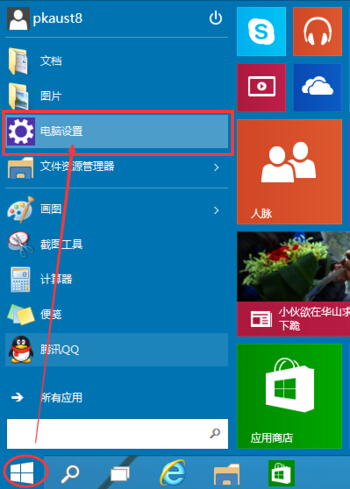
2.在打开的设置窗口中依次展开:账户 - 登录选项 - 密码,然后点击密码下面的“添加”按钮,先给系统设置一个密码。如下图所示
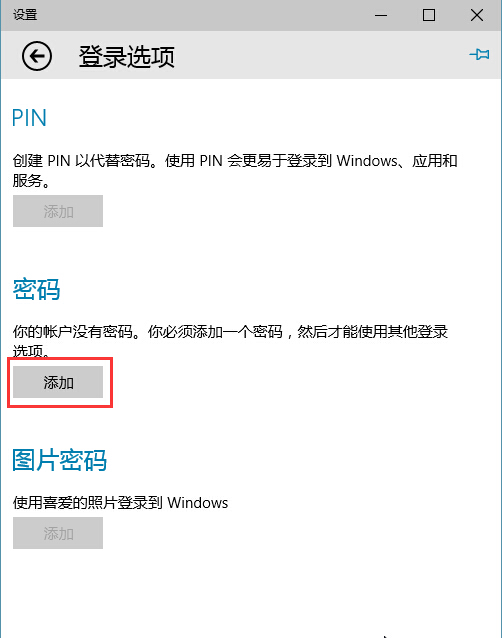
3.创建一个密码以及密码提示,然后点击“下一步”按钮,接着在密码设置成功窗口中点击“完成”按钮。如下图所示
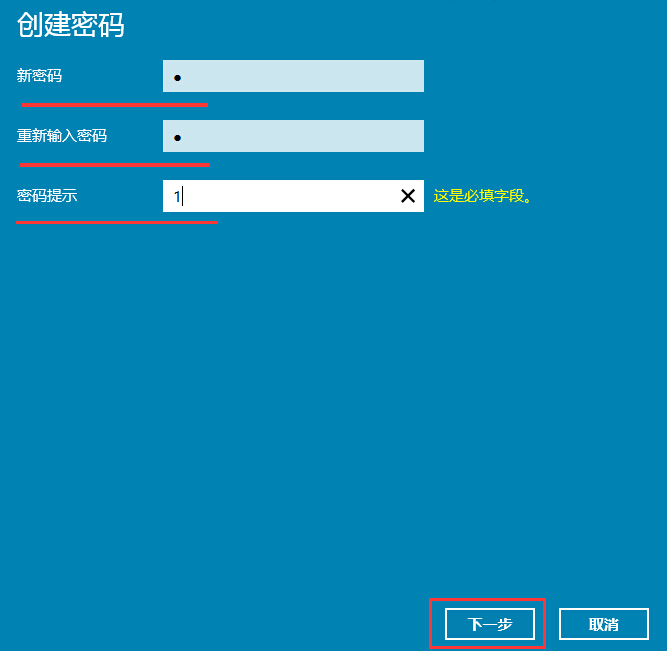
4.返回到登录选项窗口中,在图片密码下面点击“添加”按钮,开始设置图形密码。如下图所示
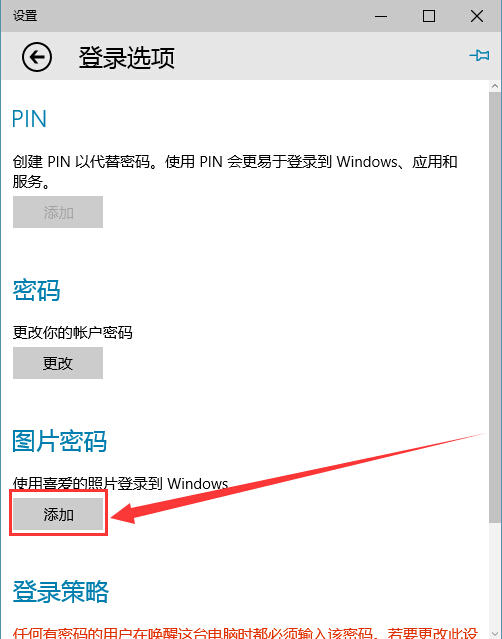
5.在弹出的创建图片密码窗口中输入刚才设置的帐户密码,点击确定进入图片密码创建窗口。如下图所示
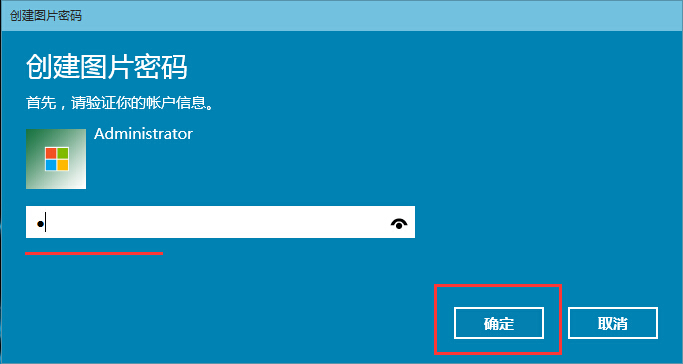
6.在弹出的图片密码窗口中,点击“选择图片”按钮。如下图所示
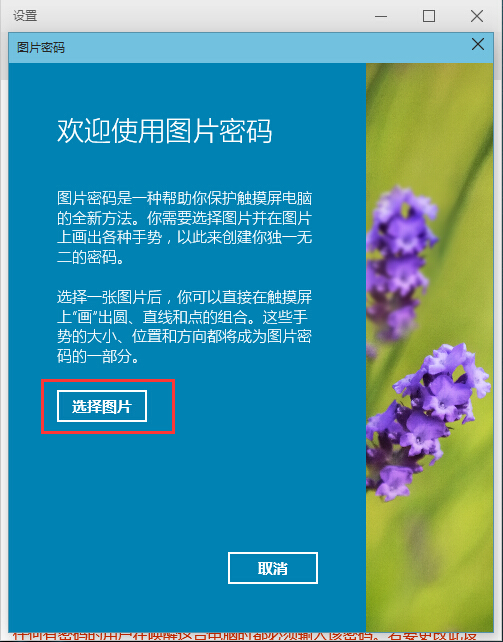
7.接着在图片密码窗口中,点击选择“使用此图片”按钮,添加一张准备好的图片。如下图所示
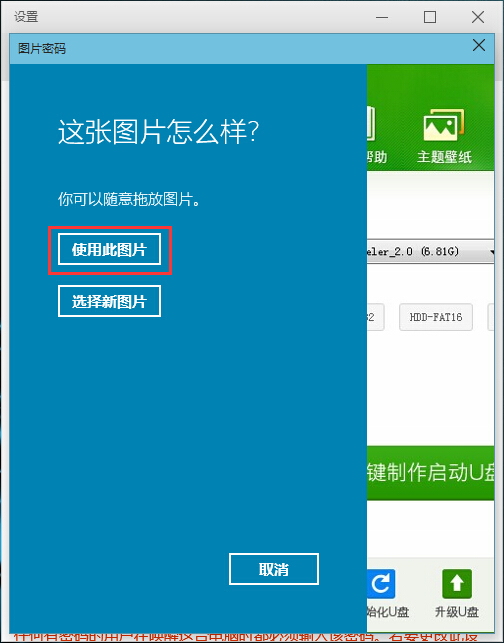
8.图片选择完成之后,进入设置你的手势窗口,点击右侧选好的图片三次,再重新点三次验证即可(建议直接使用点设置比较快捷)。如下图所示
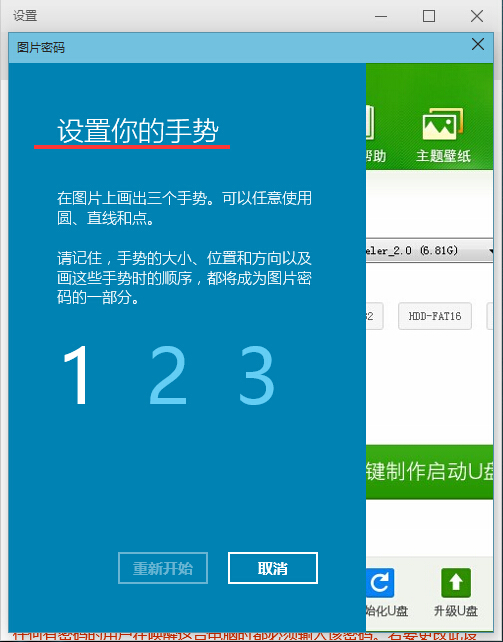
9.图形密码设置完成后,点击“完成”按钮完成操作。如下图所示
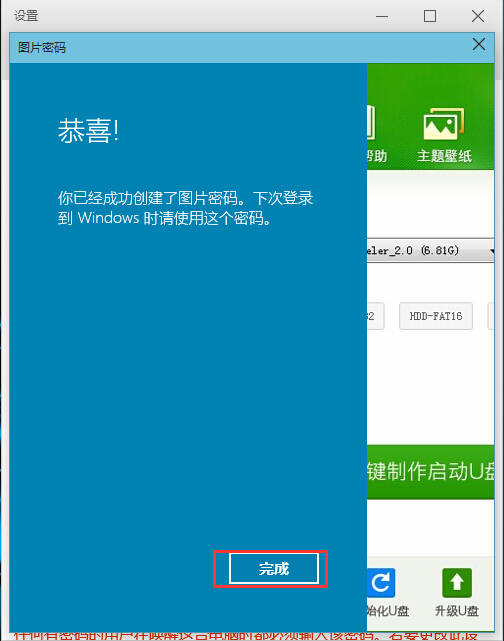
以上就是设置win10系统图形密码的方法,有不懂的如何给win10系统设置图形登录密码的用户,可以尝试以上的设置方法操作看看,希望以上的设置方法可以给大家带来更多的帮助。
上一篇:win7系统如何显示隐藏文件
下一篇:如何解决装win7系统后重启蓝屏
推荐阅读
"win10系统亮度调节无效解决方法介绍"
- win10系统没有亮度调节解决方法介绍 2022-08-07
- win10系统关闭windows安全警报操作方法介绍 2022-08-06
- win10系统无法取消屏保解决方法介绍 2022-08-05
- win10系统创建家庭组操作方法介绍 2022-08-03
win10系统音频服务未响应解决方法介绍
- win10系统卸载语言包操作方法介绍 2022-08-01
- win10怎么还原系统 2022-07-31
- win10系统蓝屏代码0x00000001解决方法介绍 2022-07-31
- win10系统安装蓝牙驱动操作方法介绍 2022-07-29
老白菜下载
更多-
 老白菜怎样一键制作u盘启动盘
老白菜怎样一键制作u盘启动盘软件大小:358 MB
-
 老白菜超级u盘启动制作工具UEFI版7.3下载
老白菜超级u盘启动制作工具UEFI版7.3下载软件大小:490 MB
-
 老白菜一键u盘装ghost XP系统详细图文教程
老白菜一键u盘装ghost XP系统详细图文教程软件大小:358 MB
-
 老白菜装机工具在线安装工具下载
老白菜装机工具在线安装工具下载软件大小:3.03 MB










